整理硬盘温度过高怎么办.docx
《整理硬盘温度过高怎么办.docx》由会员分享,可在线阅读,更多相关《整理硬盘温度过高怎么办.docx(13页珍藏版)》请在冰豆网上搜索。
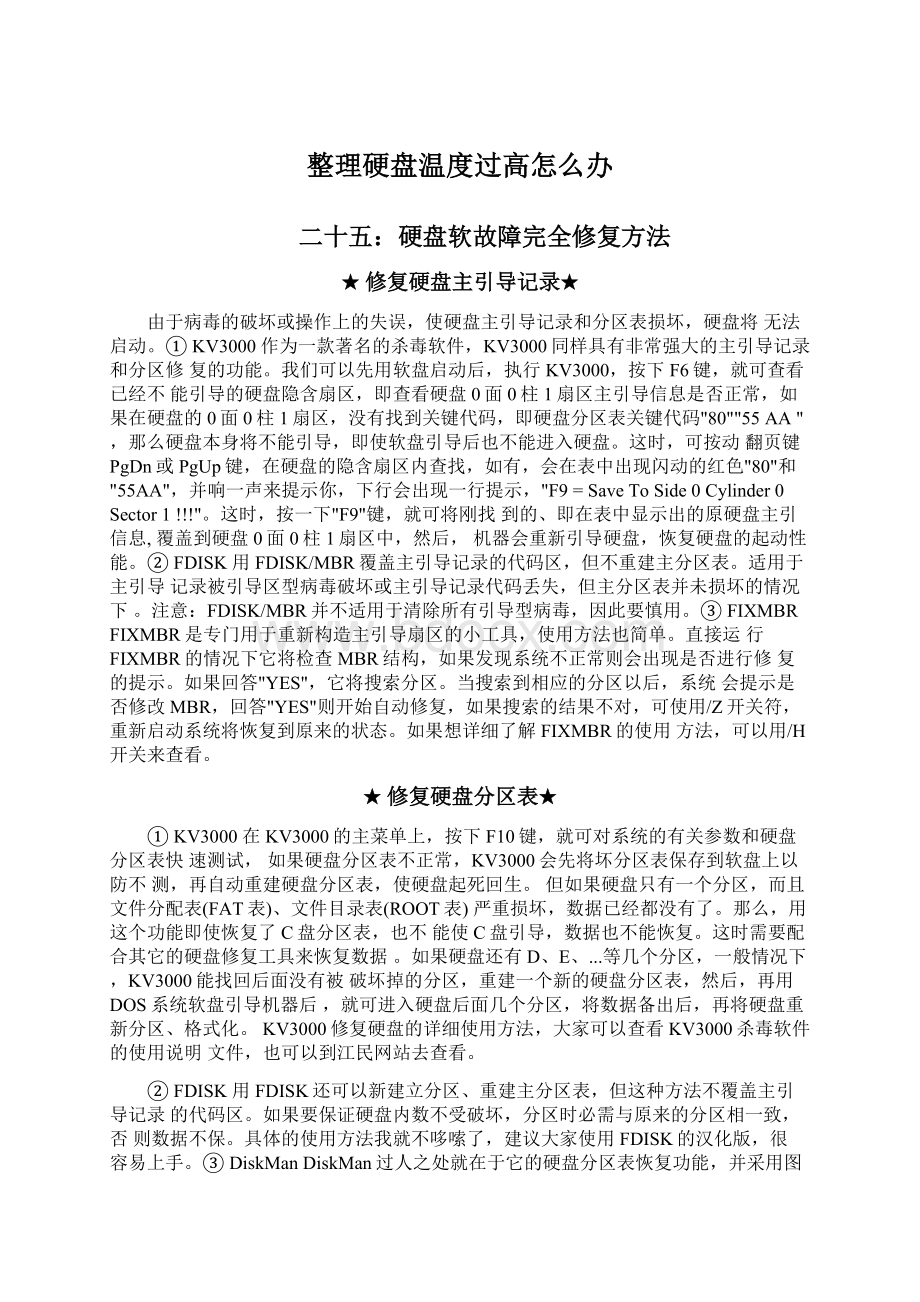
整理硬盘温度过高怎么办
二十五:
硬盘软故障完全修复方法
★修复硬盘主引导记录★
由于病毒的破坏或操作上的失误,使硬盘主引导记录和分区表损坏,硬盘将无法启动。
①KV3000作为一款著名的杀毒软件,KV3000同样具有非常强大的主引导记录和分区修复的功能。
我们可以先用软盘启动后,执行KV3000,按下F6键,就可查看已经不能引导的硬盘隐含扇区,即查看硬盘0面0柱1扇区主引导信息是否正常,如果在硬盘的0面0柱1扇区,没有找到关键代码,即硬盘分区表关键代码"80""55AA",那么硬盘本身将不能引导,即使软盘引导后也不能进入硬盘。
这时,可按动翻页键PgDn或PgUp键,在硬盘的隐含扇区内查找,如有,会在表中出现闪动的红色"80"和"55AA",并响一声来提示你,下行会出现一行提示,"F9=SaveToSide0Cylinder0Sector1!
!
!
"。
这时,按一下"F9"键,就可将刚找到的、即在表中显示出的原硬盘主引信息,覆盖到硬盘0面0柱1扇区中,然后,机器会重新引导硬盘,恢复硬盘的起动性能。
②FDISK用FDISK/MBR覆盖主引导记录的代码区,但不重建主分区表。
适用于主引导记录被引导区型病毒破坏或主引导记录代码丢失,但主分区表并未损坏的情况下。
注意:
FDISK/MBR并不适用于清除所有引导型病毒,因此要慎用。
③FIXMBRFIXMBR是专门用于重新构造主引导扇区的小工具,使用方法也简单。
直接运行FIXMBR的情况下它将检查MBR结构,如果发现系统不正常则会出现是否进行修复的提示。
如果回答"YES",它将搜索分区。
当搜索到相应的分区以后,系统会提示是否修改MBR,回答"YES"则开始自动修复,如果搜索的结果不对,可使用/Z开关符,重新启动系统将恢复到原来的状态。
如果想详细了解FIXMBR的使用方法,可以用/H开关来查看。
★修复硬盘分区表★
①KV3000在KV3000的主菜单上,按下F10键,就可对系统的有关参数和硬盘分区表快速测试,如果硬盘分区表不正常,KV3000会先将坏分区表保存到软盘上以防不测,再自动重建硬盘分区表,使硬盘起死回生。
但如果硬盘只有一个分区,而且文件分配表(FAT表)、文件目录表(ROOT表)严重损坏,数据已经都没有了。
那么,用这个功能即使恢复了C盘分区表,也不能使C盘引导,数据也不能恢复。
这时需要配合其它的硬盘修复工具来恢复数据。
如果硬盘还有D、E、...等几个分区,一般情况下,KV3000能找回后面没有被破坏掉的分区,重建一个新的硬盘分区表,然后,再用DOS系统软盘引导机器后,就可进入硬盘后面几个分区,将数据备出后,再将硬盘重新分区、格式化。
KV3000修复硬盘的详细使用方法,大家可以查看KV3000杀毒软件的使用说明文件,也可以到江民网站去查看。
②FDISK用FDISK还可以新建立分区、重建主分区表,但这种方法不覆盖主引导记录的代码区。
如果要保证硬盘内数不受破坏,分区时必需与原来的分区相一致,否则数据不保。
具体的使用方法我就不哆嗦了,建议大家使用FDISK的汉化版,很容易上手。
③DiskManDiskMan过人之处就在于它的硬盘分区表恢复功能,并采用图形界面,以图表方式表示分区表的详细结构。
使用方法详见《宝刀不老的小工具--DiskMan》
★挽救硬盘FAT(文件分配表)和DIR(根目录表)★
如果FAT表损坏,就可能丢失所有文件,即便对DOS很精通的人,要修复FAT表损坏的磁盘文件也不是件轻松的事情。
1NDD(NortonUtilities8.0)启动NU工具包中的磁盘修复程序NDD,在其菜单中选择Options/General确认NDD将进行包括主引导区和CMOS在内的全面检查,然后在主菜单中选择DiagnoseDisk对硬盘进行诊断,NDD在发现错误时将会自动报告,并提示错误描述(Description)和推荐意见(Recommendation),可以根据情况选择修复与否。
修复时注意保存UNDO磁盘,以便恢复操作之用。
在修复过程中,尤其是在表面测试(SurfaceTest)过程中如果提示读写错误,则说明硬盘存在物理损坏,数据可能会丢失。
在诊断、修复结束后重新启动计算机,若能对C盘进行访问则大功告成,可以通过备份数据、重装操作系统简单地恢复硬盘功能。
否则只能进行恢复操作(UNDO),尝试手工或通过其他方法恢复。
但NDD(NortonUtilities8.0)只能在DOS下运行,且不支持FAT32格式。
②SCANDISK微软操作系统自带的类似NDD的硬盘检测工具,大家对它应该都不会陌生,因为我们在WIN9X非法关机后重启时它就会自动运行扫描硬盘,用法有点类似NDD。
③CHKDSK同样也是微软操作系统自带的DOS下专门用于检查硬盘的工具,CHKDSK/F命令格式专门用来捡回硬盘的丢失簇并释放丢失的硬盘空间,有时我们可以在它运行以后生成的*.CHK文件里找到一些重要的数据。
硬盘的FAT表与根目录随着用户写入和删除文件而不断变化,如果能经常备份FAT表和根目录,当FAT表损坏时用回写FAT表、根目录的方法,可以使硬盘恢复到上一次保存的状态。
当硬盘的FAT表或根目录损坏,需要将保存的FAT表、根目录数据回写时,必须保证FAT表和根目录的起始逻辑扇区号和长度(扇区个数)正确。
★恢复误删除的分区★
①FDISK&formAT如果在误删除分区后没有执行过其他分区操作,按照下面的方法一般都能够恢复原来的数据:
执行FIDSK分区程序,重建删除的分区,但是注意要保持分区与原来分区在大小、位置上一致;重新启动系统到MS-DOS模式,执行"formatX:
/u/q"(X为误删的扩展分区盘符)。
这时系统首先会警告说:
"这是一个大硬盘,如果格式化,数据将全部丢失",这时选择"YES";而后系统会告诉你该分区无法进行快速格式化并问你是否进行"完整格式化",回答"NO"。
该步骤的关键是加入参数/q(快速格式化),这样进行一次"假格式化"后,如果没有什么意外的话,应该可以访问该分区的数据了。
另外,该方法恢复的分区有可能在再次重启系统后无法访问,虽然仍可以按上面的方法恢复数据,但我们建议恢复分区后备份该分区所有数据,而后执行完整的格式化过程。
★硬盘零磁道损坏的抢救★
①DE(PCTOOLS9.0)如果运行ScanDisk扫描C盘在第一簇出现一个红色的"B",即说明C盘零磁道损坏!
在DOS下运行DE,先进入Options菜单,选项Configuration,按空格去掉ReadOnly(只读模式)前面的"√"号(按Tab键切换),保存退出。
接着选主菜单Select中的Drive;进去后在Drivetype项选Physical,按空格选定,再按Tab键切换到Drive项,选中harddisk,然后选OK回车。
之后回到主菜单,打开Select菜单,这时会出现PartitionTable,选中并进入,之后就可以看见硬盘的分区表信息。
例如:
该硬盘有两个分区,那么在硬盘的分区表信息中我们可以看到1分区就是C盘,该分区是从硬盘的0柱面开始的,那么将1分区的BeginnigCylinder的0改成1就可以了。
保存后退出。
重新启动进入BIOS,运行自动侦测硬盘可以看到CYLS的个位数减少了一位(例如:
782→781),保存退出,重新分区格式化,大功告成。
但DE不支持FAT32格式且只在DOS下运行,而且PCTOOLS9.0现在已经不太好找了,想当年它与NortonUtilities8.0在工具软件之中是两朵奇葩……
②PQMAGICT大名鼎鼎的分区魔术师(PartitionMagician)可能是大家最常用的硬盘分区工具。
PQMAGICT是它的DOS版的工具,用它来修复损坏的硬盘零磁道可谓易如反掌。
假设一块硬盘有两个分区(C、D),用ScanDisk检查D盘时显示D盘零磁道损坏,因此不能用formAT不能进行格式化,如果用FDISK重新调整逻辑D盘的大小,使D盘的逻辑0磁道向前或向后移动,跨越这个坏磁道,但这样一来,就会破坏C盘上的所有数据。
因此这时我们必须借助PQMAGICT的威力。
首先在DOS下启动PQMAGICT(必须先把PQCOPY到C盘),选择查看D盘,此时屏幕会显示D盘的分区和容量信息,然后选择Option菜单中的ReszieSelectedPartition,用鼠标拖动左边的容量标尺,让D区减少一点,或者直接手动输入分配D区的容量大小,目的是空出坏的区域,确定后PQMAGICT便开始对D区进行转换,完成以后退出PQMAGICT。
这样对C盘上的文件秋毫无犯,且D盘又重见天日了。
②SPecialFDiskSPecialFDisk在建立主分区时可由使用者自定启始柱面,故可跳过损坏的柱面区域。
此招是SPecialFDisk的一个必杀技,使用方法请详见《宝刀不老的小工具--SPecialFDisk》
★抢救被"逻辑锁"锁定的硬盘★
①DM中了"逻辑锁"的硬盘不能用软盘、光驱、双硬盘正常启动,但我们可以利用软件DM为硬盘解锁。
因为DM是不依赖于主板BIOS识别硬盘的硬盘工具,就算在主板BIOS中将硬盘设为"NONE",DM也可识别硬盘并进行分区和格式化等操作。
首先你要把DM拷到一张系统盘上,接上被锁硬盘后开机,按DEL键进入BIOS设置,将IDE硬盘设为"NONE"(这是关键所在!
)。
保存设置后退出,系统即可"带锁"启动。
启动后运行DM,你会发现DM可以识别出硬盘。
选中该硬盘进行分区格式化就可以了。
但是,这种方法的弱点是硬盘上的数据将全部丢失。
硬盘软故障的产生原因比较复杂,病毒、误操作,甚至一次意外掉电都可能使硬盘崩溃。
因此平时一定要养成备份硬盘重要数据的习惯,在关键时刻才能顺利地解决问题。
二十六:
硬盘故障修复数据技巧
谁都知道硬盘的重要性,没有硬盘,计算机就成了废物。
前段时间我的硬盘不知为什么坏了。
就听声音嘎吱嘎吱响。
当时那个哭啊!
眼泪就跟下雨一样。
要知道我这块硬盘可是我的宝贝啊,里面收藏了很多重要的资料,尤其是赖以生存的稿件!
因为有重要资料不能直接拿去修(保修期内),所以我只能自己先动手抢救数据。
笔者首先决定看看在BIOS中能否找到硬盘(在开机自检时检测不到硬盘),按Del键顺利进入BIOS,在IDE设备中未发现硬盘编号显示。
遂不甘心,于是在四个IDE设备中(已取下光驱连接,因出现过光驱和IDE连接故障导致硬盘无法读取的案例)按Enter进行查找。
经过漫长的等待,终找到硬盘。
在退出BIOS前,将启动顺序改为首先从光盘启动,软驱次之,保存退出。
关机,连接好光驱(硬盘和光驱在同一根数据线,并设置好主盘从盘),再取下硬盘置于手中细细查看。
发现硬盘的数据针部位有些许灰尘,便用餐巾纸轻柔擦拭(灰尘也可能导致硬盘数据针脚和数据线接触不良,从而导致找不到硬盘)。
并取出吹气球和毛笔刷对硬盘PCB板和芯片进行了除尘维护,断绝由灰尘引发故障的源头。
这一切完成后,接硬盘为主盘,开机。
仍然有嘎吱嘎吱响,自检未发现硬盘,系统开始由光盘引导至光盘菜单界面(笔者光盘是自己烧录的工具盘,集成了各种DOS版本下的工具软件)。
笔者决定启动Diskman尝试一下可否找到硬盘(若是分区表错误,Diskman可自动修复并保留数据),Diskman显示硬盘未安装,于是再使用PartitiomMagic6.0(分区魔术师),出现这样的提示:
硬盘错误,无法继续。
接下来使用Ghost结果出现Error提示,而当用Easyrecover(硬盘数据恢复工具)时在搜寻了半天之后操作界面只显示找到软驱,似乎真的无法找到硬盘。
此过程中,嘎吱嘎吱响声继续,笔者吓得直冒虚汗。
当这些软件都一一败阵后,摆在面前可供笔者选择的只有二条路:
1.低格(如果可以找到硬盘的话,此法数据必挂);2.用热拔插法进入Windows,然后用Windows版的PartitiomMagic6.0(分区魔术师)进行重新分区、格式化(此法可保留数据,但若开机就挂第二个硬盘则可能因其中一硬盘通不过自检而无法引导系统至Windows)。
思量再三后,权衡了硬盘数据和硬盘自身的价值,笔者选择了后者(几万字的稿子可换个SCSI硬盘了)。
下面,进行操作。
先借来一块好的硬盘进行系统引导,在自检过后,马上把电源插孔插上笔者的IBM坏硬盘,这时,笔者心中很紧张,害怕当机或是进不去系统。
然而,虽然进去了,可没有发现我的坏硬盘。
右击我的电脑,选择属性,在设备管理器的硬盘控制器中发现了黄色的"!
"符号,那是不是我的硬盘?
再进入控制面板,在添加新硬件处搜索了半天,没有找到我的硬盘,无果,只好关机。
怎么办?
笔者只好借了"本本"上网查询资料求助,在一位"大虾"指点下,把问题定位在驱动芯片上……经这一提醒,再一摸自己的硬盘,果然发现驱动芯片发热量异常(一定要断电后触摸,带电触摸会造成短路烧坏硬盘)。
良久,笔者懊恼地打开一灌啤酒解愁,酒一下肚,昏昏地记起初中物理老师讲过酒精可以散热。
再开机,笔者已把一团棉花沾好酒精紧贴在硬盘的驱动芯片上(PCB板上右边最小的那块,编号为cl4590G2018),随着系统的启动不断地往上滴酒精(操作要很细微)。
自检居然在缓了一下之后,通过了,然后显示出:
Thediskiserror,Replaceanykeytocontinue。
这可以理解为,分区表错误或c盘数据崩溃了吧。
由于害怕硬盘芯片发热量导致当机,所以决定先关机给硬盘安装最好的散热装备。
先把空调调到最低温度,并准备落地扇;然后找了块显卡的散热片(带风扇)贴在硬盘驱动芯片上;最后用准备好的落地扇对着硬盘吹。
先接好双硬盘,然后再开机,由于加了散热片和风扇,就不用滴酒精了。
就这样,终于进了系统。
马上双击我的电脑,等了半天,进去了。
可是原来硬盘的C区不见了(估计是物理分区崩溃了),幸好我的资料保存在D区,于是赶紧将其复制到朋友的好硬盘中。
经过这番折腾,终于把宝贵的资料取出来了。
资料拿出来就好办了,硬盘可以用其他途径来维修了。
编后语:
硬盘是电脑配件中耐用的配件,但是往往出了问题就是最严重的,所以有重要的资料最好还是备份到光盘上。
上面提到的修复办法,是需要一定的DIY技巧和物理知识,如果你的技术不是很纯熟,请尽量找别人帮忙,切勿模仿!
二十七:
硬盘长寿的奥秘使用维护十五招
硬盘是电脑中保存信息资源的重要外部设备,尽管现在生产商硬盘技术先进和精密,硬盘的故障率通常低于其他存储设备,但只有正确的维护和使用才能保证硬盘发挥最佳的性能,才可以保证数据安全和硬盘的寿命。
1、保持电脑工作环境清洁硬盘以带有超精过滤纸的呼吸孔与外界相通,它可以在普通无净化装置的室内环境中使用,若在灰尘严重的环境下,会被吸附到PCBA的表面、主轴电机的内部以及堵塞呼吸过滤器,因此必须防尘。
还有环境潮湿、电压不稳定都可能导致硬盘损坏。
2、养成正确关机的习惯硬盘在工作时突然关闭电源,可能会导致磁头与盘片猛烈磨擦而损坏硬盘,还会使磁头不能正确复位而造成硬盘的划伤。
关机时一定要注意面板上的硬盘指示灯是否还在闪烁,只有当硬盘指示灯停止闪烁、硬盘结束读写后方可关机。
3、正确移动硬盘,注意防震移动硬盘时最好等待关机十几秒硬盘完全停转后再进行。
在开机时硬盘高速转动,轻轻的震动都可能碟片与读写头相互磨擦而产生磁片坏轨或读写头毁损。
所以在开机的状态下,千万不要移动硬盘或机箱,最好等待关机十几秒硬盘完全停转后再移动主机或重新启动电源,可避免电源因瞬间突波对硬盘造成伤害。
在硬盘的安装、拆卸过程中应多加小心,硬盘移动、运输时严禁磕碰,最好用泡沫或海绵包装保护一下,尽量减少震动。
注意:
硬盘厂商所谓的"抗撞能力"或"防震系统"等,指在硬盘在未启动状态下的防震、抗撞能力,而非开机状态。
4、用户不能自行拆开硬盘盖此外硬盘的制造和装配过程是在绝对无尘的环境下进行,切记:
一般计算机用户不能自行拆开硬盘盖,否则空气中的灰尘进入硬盘内,高速低飞的磁头组件旋转带动的灰尘或污物都可能使磁头或盘片损坏,导致数据丢失,即使仍可继续使用,硬盘寿命也会大大缩短,甚至会使整块硬盘报废。
5、注意防高温、防潮、防电磁干扰硬盘的工作状况与使用寿命与温度有很大的关系,硬盘使用中温度以20~25℃为宜,温度过高或过低都会使晶体振荡器的时钟主频发生改变,还会造成硬盘电路元件失灵,磁介质也会因热胀效应而造成记录错误;温度过低,空气中的水分会被凝结在集成电路元件上,造成短路。
也可用软件监控硬盘温度DTemp是一款监控硬盘温度的软件,它能够实时地向用户报告硬盘的工作温度,并允许用户定制一个温度的上限值,防止硬盘因温度过高而出现工作不稳定的状况。
可以在天极下载频道下载到这个大小仅为93.5KB的软件,解压后软件后你会发现在屏幕下方的任务栏中出现了一个驱动器状的小图标,图标上方伴随有一个不断变化的温度显示,这个温度就是硬盘当前的工作温度。
双击该图标会出现一个设置界面,其中,"Checktemperatureevery
(1)minutes"一项为检测硬盘温度的周期,建议大家选择默认设置(一分钟一次)。
"HDDcriticaltemperature(40)℃"一项为设定硬盘的温度上限值。
在这里需要根据用户使用硬盘的转速而定,如果是5400转的硬盘,建议设定为40℃,7200转的则可以设为50℃。
带有颜色选择的"Normaltemperaturecolor"和"Criticaltemperaturecolor"两项为硬盘在正常温度和超出上限值时的不同状态显示,大家可以根据自己的喜好进行选择,只要醒目即可。
可选项"Warningaboutcriticaltemperature"是让用户选择当硬盘超出上限值时是否发出警告?
毫无疑问,我们应该选择"是"。
"WarningaboutSMARTfailure"一项是让用户选择当硬盘的"SMART"技术发现硬盘存在问题时是否发出警告,这一点对硬盘的安全性很重要,建议选择"是"。
湿度过高时,电子元件表面可能会吸附一层水膜,氧化、腐蚀电子线路,以致接触不良,甚至短路,还会使磁介质的磁力发生变化,造成数据的读写错误。
湿度过低,容易积累大量的因机器转动而产生的静电荷,这些静电会烧坏CMOS电路,吸附灰尘而损坏磁头、划伤磁盘片。
机房内的湿度以45~65%为宜。
另外,尽量不要使硬盘靠近强磁场,如音箱、喇叭等,以免硬盘所记录的数据因磁化而损坏。
6、要定期整理硬盘定期整理硬盘可以提高速度,如果碎片积累过多不但访问效率下降,还可能损坏磁道。
但不要经常整理硬盘,这样也会有损硬盘寿命。
7、注意预防病毒和特洛依木马程序硬盘是计算机病毒攻击的重点目标,应注意利用最新的杀毒软件对病毒进行防范。
要定期对硬盘进行杀毒,并注意对重要的数据进行保护和经常性的备份。
建议平时不要随便运行来历不明的应用程序和打开邮件附件,运行前一定要先查病毒和木马。
8、正确拿硬盘的方法在电脑维护应以手抓住硬盘两侧,并避免与其背面的电路板直接接触,要轻拿轻放,不要磕碰或者与其他坚硬物体相撞;不能用手随便地触摸硬盘背面的电路板,因为手上可能会有静电,静电会伤害到硬盘上的电子元件,导致无法正常运行。
还有切勿带电插拔。
9、让硬盘智能休息让硬盘智能地进入"关闭"状态,对硬盘的工作温度和使用寿命给予很大的帮助,首先进入"我的电脑",用鼠标左键双击"控制面板",然后选择"电源管理",将其中"关闭硬盘"一项的时间设置为15分钟,应用后退出即可。
10、轻易不要低格不要轻易进行硬盘的低级格式化操作,避免对盘片性能带来不必要的影响。
11、避免频繁的高级格式化操作它同样对盘片性能带来影响,在不重新分区的情况下,可采用加参数"Q"的快速格式化命令。
12、硬盘出现坏道时硬盘中如出现坏道,即使是一个簇都可能具有扩散的破坏性,在保修期内应尽快找商家和厂家更换或维修,已过保修期则尽可能减少格式化硬盘,减少坏簇的扩散。
13、善用磁盘工具善用各类磁碟工具,如NortonUtilities、NortonCleanSweep等,定时清理自己的硬盘,可提高系统整体效能。
14.建立RESCUEDISK使用NortonUtilities工具软件将硬盘分区表、引导记录以及CMOS信息保存到软盘上,以防万一。
15、尽量不要使用硬盘压缩技术当压缩卷文件逐渐增大时,硬盘的读写数据大大地减慢了。
如果磁盘的容量够用,没有必要在使用硬盘压缩技术
二十八:
使用移动硬盘过程中的常见问题
移动硬盘是一个非标准的usb设备,使用中远不如鼠标这样可靠,问题多多,这里就很多常见情况总结一下:
1、如果你的硬盘盒子是50元以下的,尤其是标着IBM字样的,请赶快换掉这个盒子。
(我可没有其它的意思.这是很多案例证明的结果)这种盒子早期还可以,自从03年起生产的质量就不可忍受了,很多的故障都发生在这种盒子上,如果您还爱惜你的硬盘,请换掉它。
2、移动硬盘分区不要超过2个。
这个相信大家都知道是为什么了吧!
3、使用200元以下盒子的移动硬盘最好都不要插在机器上长期工作,移动硬盘是用来临时交换数据的,不是一个本地硬盘。
相比于笔记本内置的,移动硬盘里面的笔记本硬盘时刻都工作在恶劣的环境下,应该尽量缩短工作时间。
正确的使用方法是使用本地硬盘下载资料等,然后copy到移动硬盘上,而不是挂在机器上整夜下载。
这个说法等于给在usb1.1接口copy海量数据宣判死刑,如果要大量copy数据赶紧加个usb2.0卡吧。
4、不要给移动硬盘整理磁盘碎片,整理的方法就是把整个分区里面的数据都copy出来,再copy回去。
5、移动硬盘认不出或者copy会断线如何解决?
(1)不使用usb加长线,这种线的质量一般不太好,会使usb数据同步出错,使移动硬盘不能正常工作。
不使用机箱上的前置usb接口,原因同前。
尽量把移动硬盘插在原本的usb口上。
(2)淘汰你的劣质usb硬盘盒,更换劣质的数据线为带屏蔽层的优质usb线(就是比较好的盒子带的线)。
(3)usb接口兼容性不佳,非intel芯片组的主板有时候有usb兼容性差的问题,但是现在正在销售的主流芯片组里几乎只有nforce2了,传说新的bios和usb驱动改善了nforce2的usb兼容性,但是实践证明改善很有限。
彻底解决这问题的方法只有购买一个pci的usb2.0卡,其他参见6。
6、如何解决供电不足的问题?
(供电不足是5的一大原因)
(1)购买比较好的usb移动硬盘盒。
(2)购买4200转的笔记本硬盘做移动硬盘。
不要买5400转的。
不要相信硬盘上面标的电流值,那没有参考价值。
实践证明hitachi的4200转诸型号比如4k804k4080GN等都是不错的选择。
一般不买富士通或者东芝的,因为在大陆没有正式的渠道商。
一般也不买st的,因为ST的硬盘一般都是5400的,尽管电流值标的是0.47A。
(3)购买笔记本电脑时,考虑一下一下usb口的供电能力。
已经证明usb接口供电能力太弱的是:
三星Q20/dell300m/X300;sonyV505;IBMR40之前的几乎所有R;toshibaP2000/2010....usb供电能力差,多见于日韩系轻薄机。
我最赞赏的就是IBMX31的usb口,不管移动硬盘(哪怕是5400转的);外置combo一律通吃,其供电能力不亚于一般台机。
如果购买pci的usb2.0卡,要挑有4针辅助供电口的;如果购买笔记本用的pc卡usb2.0转接卡,要挑带一个变压器辅助供电的,好歹也要有带一个ps2辅助供电线的。
(4)移动硬盘盒子自身也有辅助供电线的,好盒子直接给一个变压器,差的盒子也有p